
Achtergrondlawaai kan een oorzaak zijn van slechte spraakherkenning bij Dragon Professional.
Bij wisselende werkomgevingen kies je voor filteren van achtergrondgeluiden. Hier lees je hoe je stap-voor-stap Dragon instelt voor goede spraakherkenning.
Achtergrondlawaai filteren kan ook met een noice cancelling headset. Of met een microfoon die gericht is naar de spreker. In deze tip lees je hoe je het achtergrondlawaai kan filteren met behulp van een audio wizard.
Hoe microfoon instellingen gebruiken bij Dragon
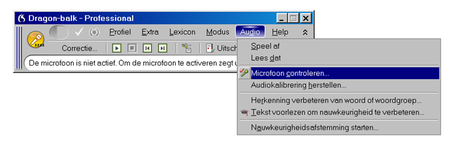
Bij veranderen of regelmatig wisselen van werkplek, adviseren wij achtergrondgeluiden in Dragon te filteren.
In de DragonBalk stel je de microfoon zo in dat achtergrondlawaai of achtergrondruis niet meer stoort. Spraakherkenning van 99,5 % bij Dragon Professional is eenvoudig haalbaar. Het is dan wel belangrijk om de microfoon zo zuiver mogelijk te houden. Zodat de tonen en klanken van de spreker goed worden opgevangen door de spraakherkenningssoftware.
Veel mensen starten met Dragon en volgen een training spraakherkenning om optimaal gebruik te maken van Dragon. Eenmalig lopen ze de microfoon controle door en daarna niet meer. Dat moet echter vaker gebeuren voor ene goede werking!
Regelmatig Dragon wizard microfoon-instellingen doorlopen is dan nog wel belang.
Ook de juiste plaatsing afstand van de microfoon is belangrijk. Houdt het niet rechtstreeks voor de mond zodat je geen bijgeluiden hoort maar iets aan de zijkant van de mond. Bij juiste plaatsing
van de microfoon en filteren van achtergrondgeluiden zijn monotone achtergrond geluiden niet storend voor spraakherkenning.
Microfoon instellen voor Dragon bij de nieuwste versie DPI 15.6
De DragonBalk van de laatste versies zien er iets anders uit. Wil je daar de microfoon controleren, bijvoorbeeld bij Dragon Professional Indivual dan zit het menu op een ander plekje. Zie onderstaande plaatje, hoe je de Audio Wizard kunt opstarten door microfoon controleren te gebruiken.
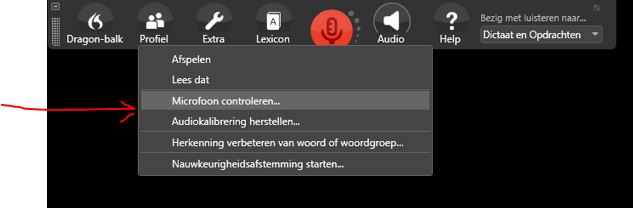
Bij installatie van Dragon wordt het gebruikersprofiel ingesteld. Gebruik de USB poort voor het aansluiten van de microfoon die je hebt ingesteld bij het aanmaken van een Dragon gebruikersprofiel.
Microfoon aangesloten aan een andere USB poort? Sluit de microfoon op de oorspronkelijke poort aan en start Dragon gebruikersprofiel opnieuw.
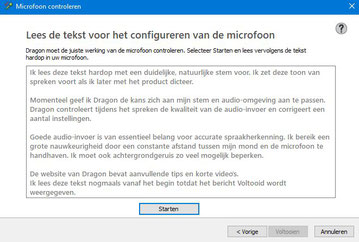
De tekst die je voorleest geeft duidelijk uitleg hoe je moet spreken en dat achtergrondlawaai zo min mogelijk moet zijn:
Ik lees deze tekst hardop met een duidelijke, natuurlijke stem voor. Ik zet deze toon van spreken voort als ik later met het product dicteer.
Momenteel geef ik Dragon de kans zich aan mijn stem en audio-omgeving aan te passen. Dragon controleert tijdens het spreken de kwaliteit van de audio-invoer en corrigeert een aantal instellingen.
Goede audio-invoer is van essentieel belang voor accurate spraakherkenning. Ik bereik een grote nauwkeurigheid door een constante afstand tussen mijn mond en de microfoon te handhaven. Ik moet ook achtergrondgeruis zo veel mogelijk beperken.
Dragon Professional Individual en Group
Voer onderstaande opdrachten stap-voor-stap uit, met de stem of muis
- Wissel naar Dragon-balk
- Klik Audio ... in de Dragon Balk
- Klik Microfoon controleren
- Een Wizard Audiosetup wordt gestart zoals hierboven is afgebeeld.
- Klik op Volgende
- Controleer de juiste stand van headset of microfoon
- Klik op Volgende
- Klik op Starten
- Lees het scherm voor. Bij een goede werking geeft de computer voltooid aan
- Praat natuurlijk met een krachtige stem, zonder de stem te verheffen
- Klik op Voltooien
- Test Dragon herkenbaarheid
De Dragon spraakherkenning blijft slecht?

Soort microfoon of headset is belangrijk voor goede kwaliteit spraakherkenning van Dragon:
- Juiste kwaliteit, mono 16 bits, HZ?
- USB headset?
- Achtergrond lawaai filteren?
- Goede plaatsing microfoon?
Welke headset zijn geschikt voor spraakherkenning?

Alle headsets en microfoons op onze site zijn geschikt voor spraakherkenning. We hebben ze allemaal getest voor spraakherkenning en voor gebruiksvriendelijkheid. De verschillen van merk, fabrikant, zijn voornamelijk in draagcomfort. De prijs is ook anders, dat heeft ook vaak te maken met de ruisonderdrukking op zowel de microfoon als op het oortje.
De professionele microfoons, bijvoorbeeld van Philips, hebben naast ruisonderdrukking en gebruikersgemak ook een beveiligde communicatie. De Philips SpeechOne is daar een voorbeeld van.
Op het plaatje hiernaast zie je een Yealink headset, in dit voorbeeld met 2 oortjes, er zijn er ook die te combineren zijn met een smartphone of vaste telefoon.
Een goede headset is uitermate belangrijk voor een goede herkenning met spraakherkenningssoftware.










